Ovdje govorimo o uobičajenoj BSOD pogrešci sustava Windows 10, greška Session Has Valid Views On Exit (Sesija ima valjane poglede na izlazu). Ova je pogreška povezana s hardverom računala i obično se prikazuje ako postoje problemi s hardverom računala ili povezanim upravljačkim programima, posebno upravljačkim programima zaslona.
Pogledajmo rješenja koja možete primijeniti kako biste ispravili ovu pogrešku.
Ponovo instalirajte upravljački program zaslona
Jedna od prvih stvari koju morate isprobati tijekom rješavanja problema SESSION_HAS_VALID_VIEWS_ON_EXIT u sustavu Windows 10 je ponovna instalacija upravljačkog programa zaslona.
Korak 1: Otvorite izbornik Power User pritiskom na Win + X tipke i odaberite tipku Upravitelj uređaja opcija s popisa.

Korak 2: U prozoru Upravitelj uređaja kliknite na Prilagodnici zaslona mogućnost da ga proširite. Zatim desnom tipkom miša kliknite prvi upravljački program i kliknite na Deinstalirajte uređaj opcija. Od vas će se zatražiti da potvrdite želite li je stvarno deinstalirati; kliknite na Da.
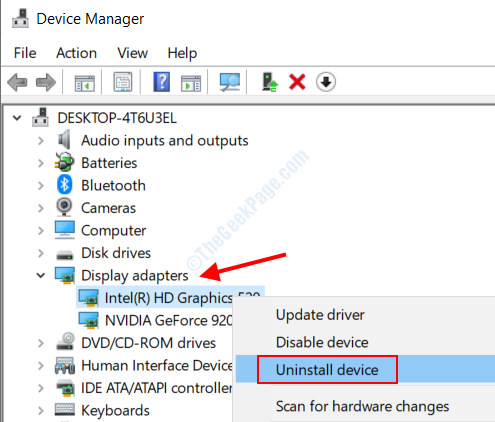
3. korak: Sada pritisnite Početak tipku na tipkovnici i upišite kompatibilnost u okviru za pretraživanje. Iz rezultata pretraživanja odaberite Pokrenite programe izrađene za prethodne verzije sustava Windows opcija.
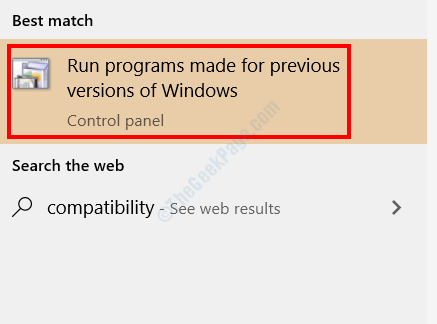
4. korak: The Alat za rješavanje problema sa kompatibilnošću programa otvorit će se prozor. Ovaj program pronalazi probleme i pokušava ih riješiti pokretanjem starijih verzija programa; u ovom slučaju, upravljački program zaslona. Pogoditi Sljedeći i program će započeti potragu za problemima. Kako se upravljački program zaslona deinstalira, dobit ćete mogućnost instaliranja njegove starije verzije. Odaberite stariju verziju i instalirajte je.
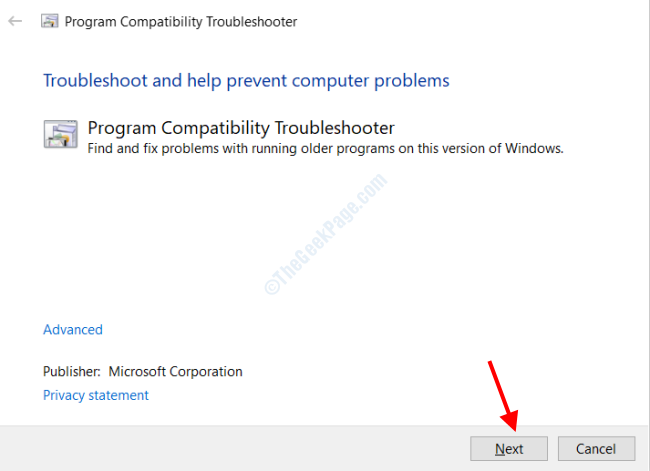
Ako problem nije riješen, pokušajte sa sljedećom metodom.
Ažurirajte ostale upravljačke programe
Možete i pokušati ažurirati druge upravljačke programe uređaja na računalu kako biste se riješili ovog problema. Prati ove korake:
Korak 1: Otvorena Upravitelj uređaja koristeći korake navedene u gore navedenom rješenju.
Korak 2: U prozoru Upravitelj uređaja proširite druge uređaje da biste vidjeli njihove upravljačke programe. Zatim desnom tipkom miša kliknite upravljački program i kliknite na Ažuriraj upravljački program opcija.
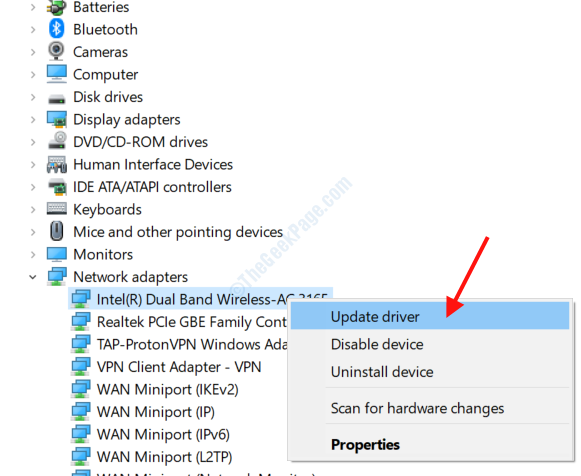
3. korak: U novom prozoru koji će se otvoriti odaberite Automatski potražite ažurirani softver za upravljačke programe opcija. Vaše će računalo potražiti noviju verziju upravljačkog programa i ažurirat će se ako bude pronađeno.
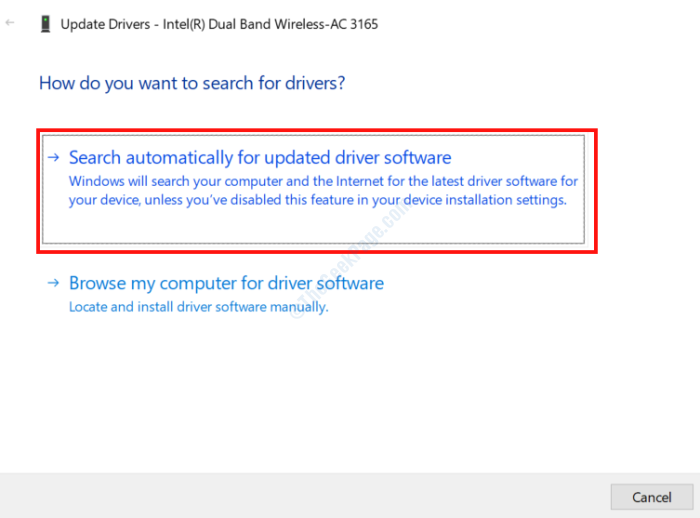
Kad završite s vozačem, pređite na drugog vozača i provedite isti postupak.
Možete ih i pogledati Softver za ažuriranje upravljačkog programa za Windows koji će vam pomoći da automatski ažurirate zastarjele upravljačke programe.
Ažurirajte Windows 10
Provjerite je li Windows 10 na vašem računalu ažuriran. Ako ne, samo naprijed i ažurirajte ga; to bi moglo riješiti BSOD pogrešku.
Korak 1: Otvori Postavke aplikaciju u sustavu Windows pritiskom na Win + I tipke na tipkovnici zajedno.
Korak 2: Potražite u aplikaciji Postavke Ažuriranje i sigurnost opciju i odaberite je.

3. korak: Otvorit će se novi prozor. Tamo idite na lijevo okno i odaberite Windows Update zatim u desnom oknu kliknite na Provjerite ima li ažuriranja dugme.

Ako je dostupno ažuriranje za Windows, računalo će vas obavijestiti. Slijedite upute na zaslonu da biste dovršili postupak ažuriranja. Kada je ažuriranje završeno, provjerite je li pogreška SESSION_HAS_VALID_VIEWS_ON_EXIT i dalje vas muči.
Pokretanjem Alata za rješavanje problema na plavom zaslonu
Ugrađeni Windows alat za rješavanje problema sjajan je alat za rješavanje problema, posebno s pogreškama na plavom ekranu smrti, poput pogreške Session Has Valid Views On Exit. Otkrijmo kako se koristiti ovim alatom.
Korak 1: Otvori Postavke, a zatim kliknite na Ažuriranja i sigurnost opcija pomoću koraka navedenih u gornjoj metodi.
Korak 2: U novom prozoru idite na njegovo lijevo okno i odaberite Rješavanje problema opcija. S popisa na desnom oknu odaberite Plavi ekran mogućnost da ga proširite, a zatim kliknite na Pokrenite Alat za rješavanje problema opcija.
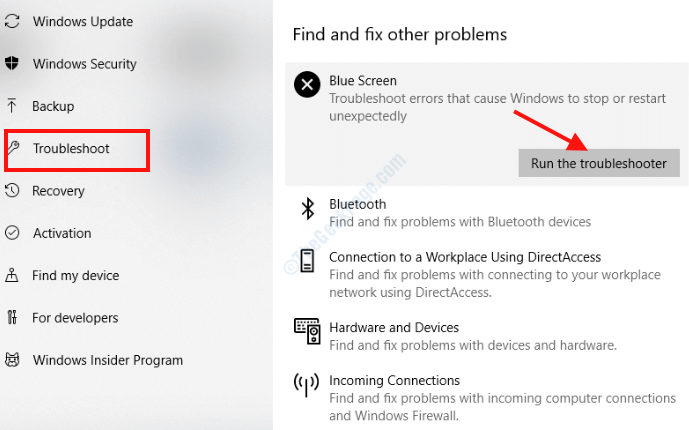
Alat za rješavanje problema pokrenut će se sada. Pričekajte dok problem ne bude pronađen i riješen. Kad završite, ponovno pokrenite računalo i provjerite ima li pogreške.
Pokrenite SFC skeniranje na računalu
Također možete pokrenuti SFC skeniranje na računalu kako biste ispravili ovu pogrešku. SFC Scan provjerava ima li datoteka s pogreškama ili oštećenih datoteka na vašem računalu i popravlja ih ako ih pronađe.
Korak 1: U traku za pretraživanje izbornika Start upišite cmd, a zatim iz rezultata pretraživanja desnom tipkom miša kliknite Command Prompt i odaberite Pokreni kao administrator opcija.

Korak 2: U prozor naredbenog retka upišite sljedeću naredbu i pritisnite Unesi dugme.
sfc / scannow
Neka skeniranje započne. Po završetku zatvorite prozor naredbenog retka i ponovno pokrenite računalo. Ako problem nije riješen, prijeđite na sljedeću metodu.
Pokrenite DISM Scan
Također možete pokrenuti DISM skeniranje na računalu kako biste ispravili pogrešku SESSION_HAS_VALID_VIEWS_ON_EXIT BSOD u sustavu Windows 10. Postoje 2 vrste DISM skeniranja. 1) Standardno DISM skeniranje i 2) DISM skeniranje s Windows instalacijskim medijima.
Provjerimo ih oboje. Prvo isprobajte 1. metodu.
Standardno DISM skeniranje
Korak 1: Otvorena Naredbeni redak u administratorskom načinu; slijedite korake navedene u gore navedenom rješenju.
Korak 2: Kopirajte sljedeću naredbu i zalijepite u prozor naredbenog retka, a zatim pritisnite Unesi.
DISM / Online / Cleanup-Image / RestoreHealth
Pričekajte dok se skeniranje ne završi, a zatim ponovo pokrenite računalo. Ako problem nije riješen, pokušajte sa sljedećim.
DISM skeniranje s instalacijskim medijem sustava Windows
Korak 1: Nabavite instalacijski medij za Windows ako ga imate na flash pogonu ili CD-u i montirate na računalo.
Korak 2: Otvorite naredbeni redak u administratorskom načinu (gore navedeni koraci).
3. korak: Kopirajte sljedeću naredbu, zalijepite u Command Prompt i pritisnite Unesi:
dism / online / cleanup-image / scanhealth
4. korak: Kopirajte naredbu u nastavku, a zatim pritisnite Unesi opet:
dism / online / cleanup-image / restorehealth
Korak 5: Konačno, kopirajte sljedeću naredbu, zalijepite u Command Prompt, ali zamijenite slovo x s imenom pogona za instalacijski medij Windows. Zatim pritisnite Unesi dugme.
DISM / Online / Cleanup-Image / RestoreHealth / izvor: WIM: X: SourcesInstall.wim: 1 / LimitAccess
Ostavite skeniranje da se završi, a zatim ponovno pokrenite računalo.
Onemogućite usluge / programe za pokretanje
Jedan od programa ili usluga možda uzrokuje ovaj problem na vašem računalu. Za to ćete trebati izvršiti čisto pokretanje onemogućavanjem svih usluga i aplikacija nezavisnih proizvođača na računalu, a zatim provjeriti muči li vas problem.
Korak 1: Pritisnite Win + R tipke za otvaranje Trčanje dijaloški okvir. Eto, upišite msconfig i pritisnite Unesi ključ.
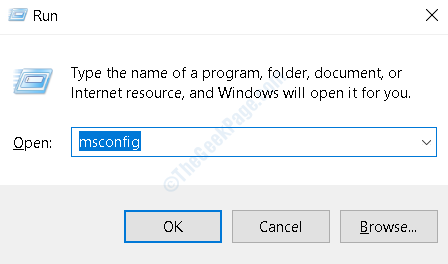
Korak 2: U Sistemska konfiguracija prozor koji se otvori, idite na Općenito na kartici i ispod Selektivno pokretanje poništite odabir odjeljka Učitajte stavke za pokretanje opcija. Zatim kliknite na Prijavite se opcija.
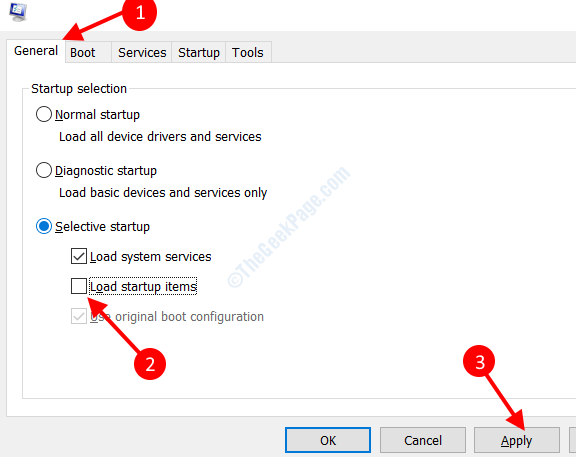
3. korak: Sada, idi na Usluge na kartici odaberite Sakrij sve Microsoftove usluge, a zatim kliknite na Onemogući sve dugme. Klik Prijavite se.
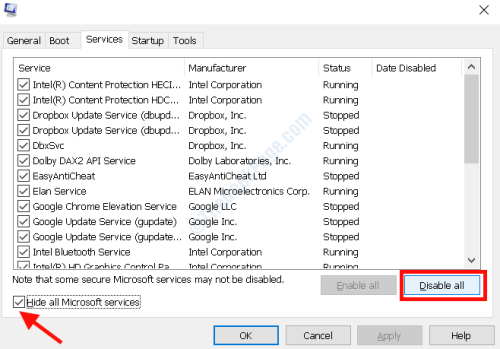
4. korak: Dalje, kliknite na Pokretanje karticu i odaberite Otvorite Task Manager opcija.
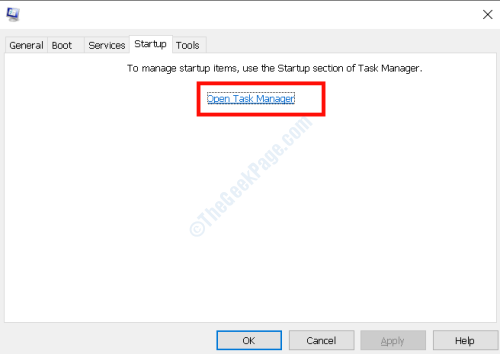
Korak 5: U Upravitelj zadataka U prozoru odaberite sve programe i Onemogući njih jednu po jednu.
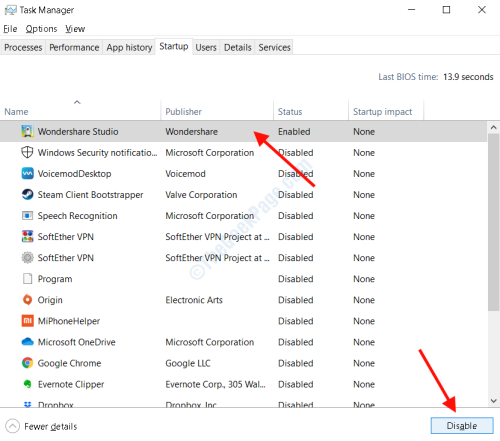
Korak 6: Zatvorite sve otvorene prozore sada i ponovo pokrenite računalo.
Nakon ponovnog pokretanja provjerite pojavljuje li se još uvijek pogreška Session Has Valid Views On Exit Ako je odgovor da, poništite sve promjene. Ako se pogreška više ne prikazuje, postoji problem sa uslugama i programima. Omogućite usluge i programe jednu po jednu i ponovo pokrenite računalo. Nakon što prepoznate koja usluga / program uzrokuje sve probleme, uklonite je s računala.
Deinstalirajte Aero Glass
U slučaju da koristite Aero Glass, softver za sučelje za Windows, odmah ga uklonite s računala. Prema korisnicima, Aero Glass nije kompatibilan sa sustavom Windows 10 i na taj način uzrokuje razne probleme, uključujući upravo ovu BSOD pogrešku.
Uklonite Antivirus s računala
Korisnici su također izvijestili da antivirusni softver ponekad uzrokuje BSOD pogreške u sustavu Windows 10. Stoga je važno barem jednom provjeriti je li Antivirus na vašem računalu razlog svih problema. Imajte na umu da jednostavno deinstaliranje Antivirusa možda neće raditi ispravno, jer ovaj softver ostavlja povezane datoteke i unose u registru na računalu. U tom se slučaju preporučuje uporaba antivirusnog programa za deinstalaciju.
Resetirajte Windows 10
Ako vam ništa ne uspije, možda biste trebali resetirati Windows 10 na računalu. Ako imate pristup sustavu Windows, slijedite ovdje navedene korake: Kako resetirati Windows 10 bez gubitka datoteka za odmor Windows 10.
Ako ne možete pristupiti sustavu Windows na računalu i zaglavili ste se na plavom zaslonu, slijedite ove korake:
Korak 1: Ponovo pokrenite računalo i čim se otvori početni zaslon za pokretanje s oznakom računala, pritisnite i držite tipku za uključivanje / isključivanje računala oko 5 sekundi dok se ponovno ne pokrene. Učinite to 3-4 puta dok se računalo ne pokrene u načinu automatskog popravljanja. Neka WIndows instalacijski medij bude pri ruci i umetnite u računalo kad god ga zatražite.
Korak 2: Ići Rješavanje problema> Resetiranje računala> Ukloni sve.
3. korak: Dalje, odaberite samo pogon gdje Windows je instaliran> Samo ukloni moje datoteke> Poništi za pokretanje postupka.
Sada slijedite upute na zaslonu da biste dovršili resetiranje.
To bi najvjerojatnije riješilo pogrešku SESSION_HAS_VALID_VIEWS_ON_EXIT u sustavu Windows 10.
Provjerite svoj hardver
Brzo provjerite jesu li hardverske komponente vašeg računala pravilno postavljene. Također je moguće da bilo koja od komponenata ne radi ispravno. Provjerite RAM, grafičku karticu, prikaznu karticu, mrežnu karticu itd. za izdanja. Potražite labave žičane veze ako postoje. Također se predlaže očistiti nakupine prašine na komponentama procesora, posebno s pokretnih dijelova, poput ventilatora.


